Ngày nay, các thiết bị công nghệ đều có chức năng kết nối Bluetooth. Bởi nó đem lại nhiều sự tiện lợi trong cuộc sống, công việc cũng như trong học tập. Vậy đặt ra câu hỏi: “máy tính để bàn có kết nối được Bluetooth” không? Nếu có thì cách bật bluetooth trên máy tính PC như thế nào. Cùng Blogthuthuat24h.edu.vn tìm hiểu cách kết nối bluetooth với máy tính PC nhé!
Bạn đang đọc: Hướng dẫn cách bật bluetooth trên máy tính PC đơn giản nhất
Lợi ích của các cách bật Bluetooth trên máy tính PC
Bluetooth là một công nghệ không dây để kết nối và truyền tải dữ liệu giữa các thiết bị trong phạm vi ngắn. Bạn có thể sử dụng kết nối không dây này trên các thiết bị như điện thoại di động, máy tính bảng, tai nghe, loa, chuột, bàn phím,…

Nắm được cách bật Bluetooth trên máy tính PC sẽ giúp bạn dễ dàng làm chủ được các tiện ích công nghệ như sau:
- Truyền tải âm thanh và hình ảnh, dữ liệu qua các thiết bị khác nhau mà không cần sử dụng dây cáp.
- Kết nối với các thiết bị không dây như loa, máy in hay bàn phím,… giúp bạn sử dụng dễ dàng và tiện lợi.
- Kết nối Bluetooth cho phép bạn điều khiển từ xa các thiết bị khác nhau như máy tính, TV, đầu phát DVD hoặc thiết bị điều khiển tự động.
Cách kiểm tra máy tính PC có bluetooth không?
Trước khi tìm hiểu cách bật bluetooth trên máy tính PC, bạn cần phải kiểm tra máy tính để bàn đã có bluetooth chưa. Sau đây chính là 3 cách mà Blogthuthuat24h.edu.vn đã liệt kê, để bạn có thể kiểm tra dễ dàng nhất.
Hướng dẫn kiểm tra trong cài đặt
Ở góc phía dưới bên trái màn hình, bạn nhấn vào biểu tượng Window, vào mục Setting và chọn Devices.
Hoặc tại chính mục Setting, bạn nhập từ khóa “Bluetooth” vào thanh tìm kiếm trong phần Window Setting. Sau đó, chọn mục Bluetooth and other devices settings.

Nếu PC đã có Bluetooth, màn hình sẽ hiển thị giống hình ảnh phía dưới. Cách bật bluetooth trên máy tính PC đơn giản lúc này là chuyển bluetooth sang chế độ “On” để có thể tìm kiếm các thiết bị bluetooth khác.
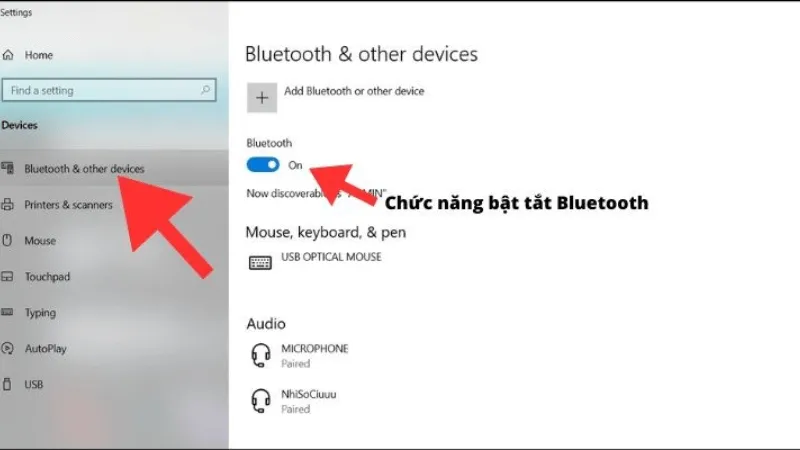
Sử dụng công cụ Action Center để kiểm tra cách bật bluetooth trên máy tính PC
Để mở công cụ Action Center trên máy tinh để bàn nhằm thực hiện cách bật Bluetooth trên máy tính PC, bạn chỉ cần nhấn tổ hợp phím Windows + A

Sau đó, xuất hiện giao diện của công cụ Action Center, bạn nhấn vào mục Expand. Nếu máy của bạn có bluetooth thì nó sẽ xuất hiện ở đây.
Tìm hiểu thêm: Mẹo xử lý kiến chui vào laptop tại nhà đơn giản nhất
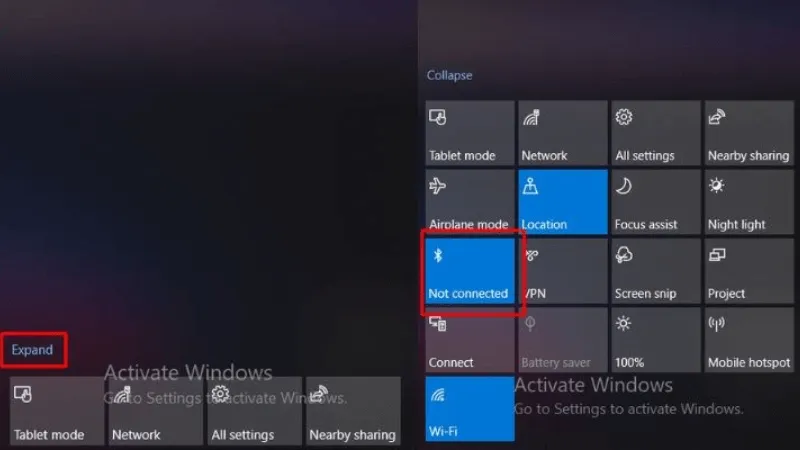
Hướng dẫn kiểm tra thân máy tính
Có một vài thiết bị sẽ xuất hiện các công tắc vật lý để chuyển đổi kết nối, ví dụ như: Wifi và Bluetooth. Nó có thể là nút bật/tắt nhỏ trên thân máy tính hoặc có thể là phím tắt từ bàn phím, thông qua các phím chức năng.
Cách thiết lập bluetooth trên máy tính PC
Sau khi hoàn thành các bước kiểm tra, nếu máy tính của bạn đã có sẵn thiết bị bluetooth thì bạn chỉ cần bật chức năng này lên.
Nếu trong trường hợp ngược lại, máy PC của bạn chưa hỗ trợ công nghệ bluetooth. Chỉ có một cách duy nhất là bạn gắn thêm thiết bị bluetooth bên ngoài. Sau khi cài đặt cách bật bluetooth trên máy tính PC bằng cách hỗ trợ thiết bị ngoài thành công, bạn có thể sử dụng 3 cách trên để kiểm tra máy đã có chức năng bluetooth chưa.
Cách bật Bluetooth trên máy tính PC qua các bước chi tiết
Để trả lời cho câu hỏi: “Cách kết nối tai nghe bluetooth với máy tính như nào?”. “ Cách kết nối máy tính pc với loa bluetooth” hay bất kỳ một thiết bị không dây nào khác, thì bạn đừng bỏ qua các bước chi tiết mà Blogthuthuat24h.edu.vn đã liệt kê dưới đây nhé.
Hướng dẫn cách bật Bluetooth trên máy tính PC trong Windows
Bước 1: Mở sẵn kết nối Bluetooth trên các thiết bị ngoại vi
Bước 2: Truy cập bluetooth trên máy tính để bàn bằng cách chọn Start > Setting > Devices.
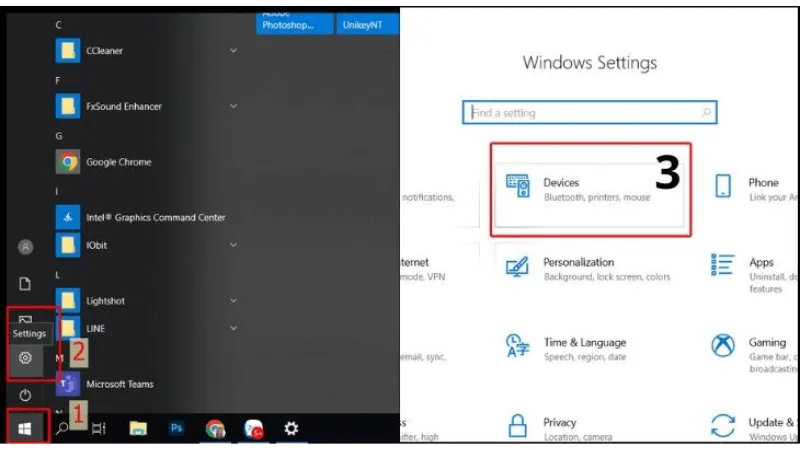
Bước 3: Ở mục Bluetooth & order devices, bạn có thể lựa chọn kết nối với các thiết bị ngoại vi tương ứng với nhu cầu sử dụng của bạn như: chuột, bàn phím, bút cảm ứng, tivi,…
Hướng dẫn cách bật Bluetooth trên máy tính PC trong macOS
Bước 1: Lưu ý chắc chắn là các thiết bị ngoại vi bật sẵn kết nối Bluetooth.
Bước 2: Ở màn hình chính của MacBook, bạn vào thanh công cụ Menu Dock. Sau đó chọn biểu tượng System Preferences.
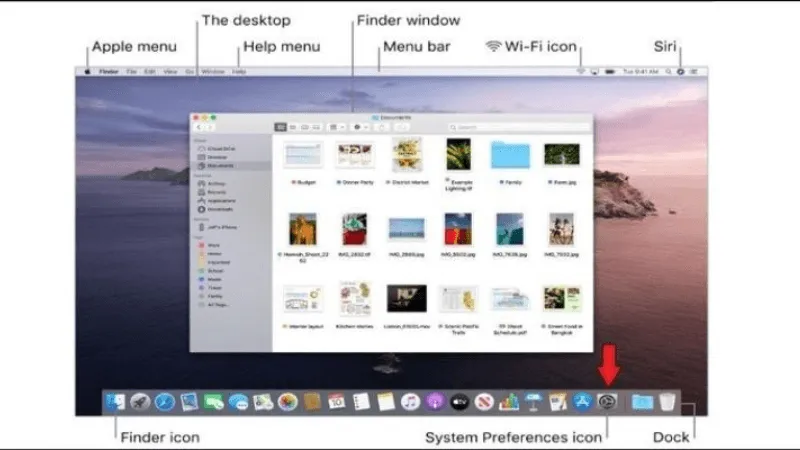
Bước 3: Bạn nhấp vào Bluetooth rồi chọn chế độ Turn Bluetooth on để bật kết nối Bluetooth.
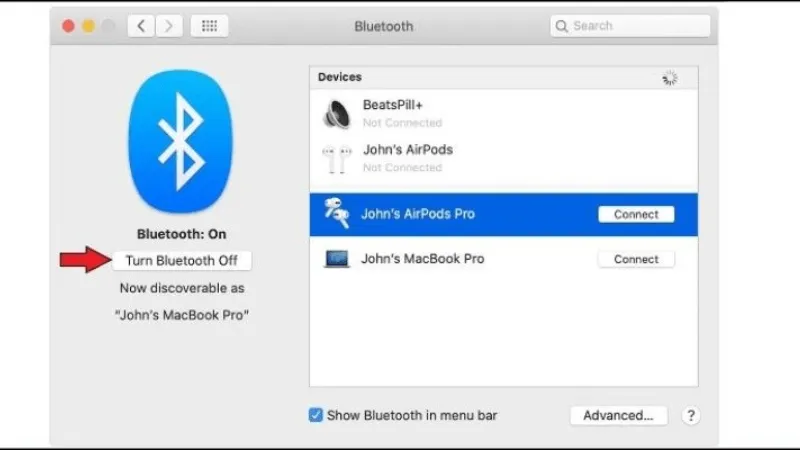
>>>>>Xem thêm: Nguyên nhân và cách khắc phục vấn đề máy in bị mờ
Bước 4: Cuối cùng lựa chọn thiết bị ngoại vi mà bạn muốn kết nối.
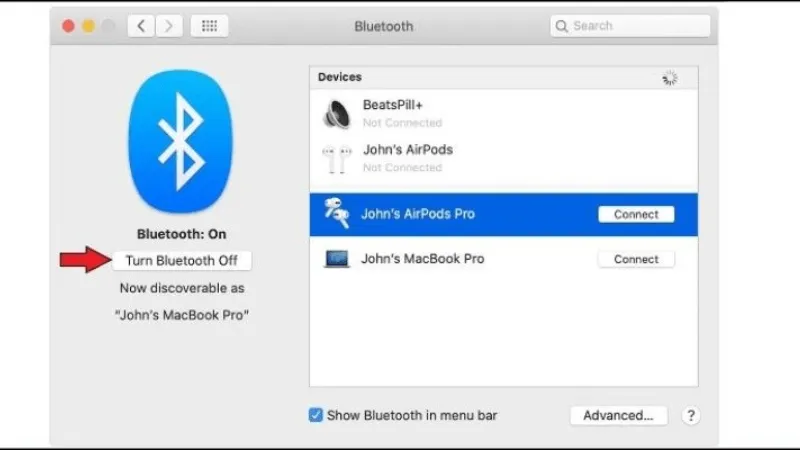
>>>>>Xem thêm: Nguyên nhân và cách khắc phục vấn đề máy in bị mờ
Bài viết trên đây, Blogthuthuat24h.edu.vn đã hướng dẫn bạn cách bật bluetooth trên máy tính PC. Chúng tôi hy vọng với những thông tin hữu ích đó sẽ giúp bạn thực hiện thành công. Nếu có điều thắc mắc thì bạn hãy vui lòng để lại bình luận bên dưới, đội ngũ tư vấn của Blogthuthuat24h.edu.vn sẽ giải đáp cho bạn nhé!
